根據 Audible,您可以使用 Audible Manager 將有聲讀物傳輸到 Audible 兼容設備(即 MP3 播放器、Garmins、SanDisks)。 但是,Audible Manager 僅在 Windows 上可用。 如果您沒有 Windows 怎麼辦? 如何隨時隨地享受您的 Audible 翻書?
使用 Ondesoft Audiobook Converter,您可以輕鬆地將 Audible AA/AAX 有聲讀物轉換為 MP3、M4A、FLAC 等。將 Audible 翻書轉換為 M4A 的速度非常快 - 將 60 小時的翻書轉換為不到一分鐘。 多麼驚人的速度!
以下教程將向您展示如何以 超快的速度 將 Audible AA/AAX 有聲讀物 轉換 為 M4A 。
第 1 步:安裝 Audiobook Converter
免費下載
Ondesoft Audiobook Converter,
然後按照說明將其安裝在您的 Mac 上。
第 2 步:添加 Audible AA/AAX 有聲讀物
啟動 Audible Converter,將要轉換的 Audible AA/AAX 有聲讀物或文件夾拖放到 Audible Converter 界面。
您可以根據需要添加任意數量的有聲讀物。
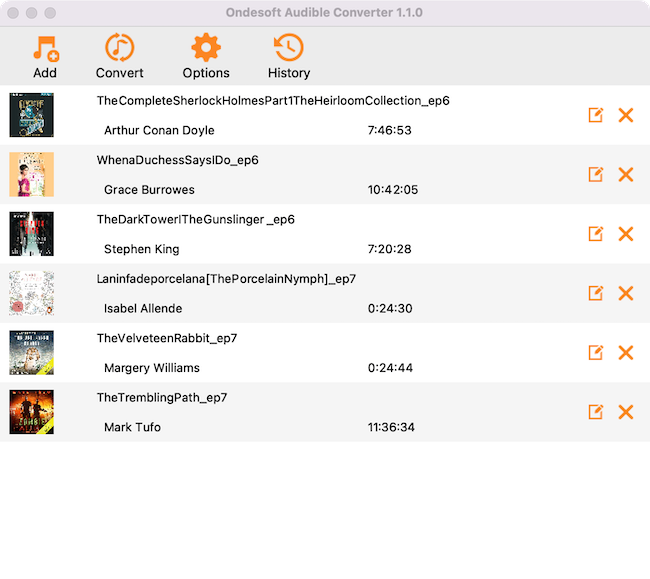
第 3 步:選擇 M4A 作為輸出格式
默認輸出格式為無損 M4A。
選擇此格式時,您將獲得 100% 的原始質量和超快的轉換速度。
保持有聲讀物章節和封面藝術完好無損。
第 4 步:開始轉換
單擊“轉換”圖標開始將有聲讀物轉換為 M4A。
您將在一分鐘內獲得無 DRM 的 M4A 有聲讀物。
第 5 步:查找輸出文件
轉換過程完成後,我們可以轉到默認文件夾(如果您尚未修改)或您選擇的文件夾來查找轉換後的文件。
注意:
未註冊用戶只能轉換每本有聲讀物 3 分鐘。
但是,您可以通過
購買
完整版
來打破限制
。
如果您還想轉換 iTunes M4P 歌曲/有聲讀物或 Apple Music 歌曲,請下載
iTunes Converter for Mac
或
iTunes Converter for Windows
。
閱讀更多:
![]() 視窗產品
視窗產品
從 Windows 上的 iTunes 歌曲、有聲讀物和 Apple Music 中刪除 DRM
從 Windows 上的 iTunes 電影、電視節目和音樂視頻中刪除 DRM
將音樂轉換為 MP3、M4A 等。
![]() 蘋果產品
蘋果產品
解鎖屏幕密碼、圖案、Touch ID、Face ID、Apple ID。
以 0% 恢復擦除 iPhone/iPad/iPod 數據和設置。
從 Windows 上的 iTunes 歌曲、有聲讀物和 Apple Music 中刪除 DRM
將音樂轉換為 MP3、M4A 等。
在 Mac OS 上錄製任何音頻
作為一個有聲讀物愛好者,我愛上了 Audiobook Converter 的易用性和可能性 現在我可以在任何地方享受我購買的有聲讀物,這真是太棒了!
Christopher(來自美國)
版權所有 © 2020 Ondesoft- http://www.ondesoft.com - 保留所有權利